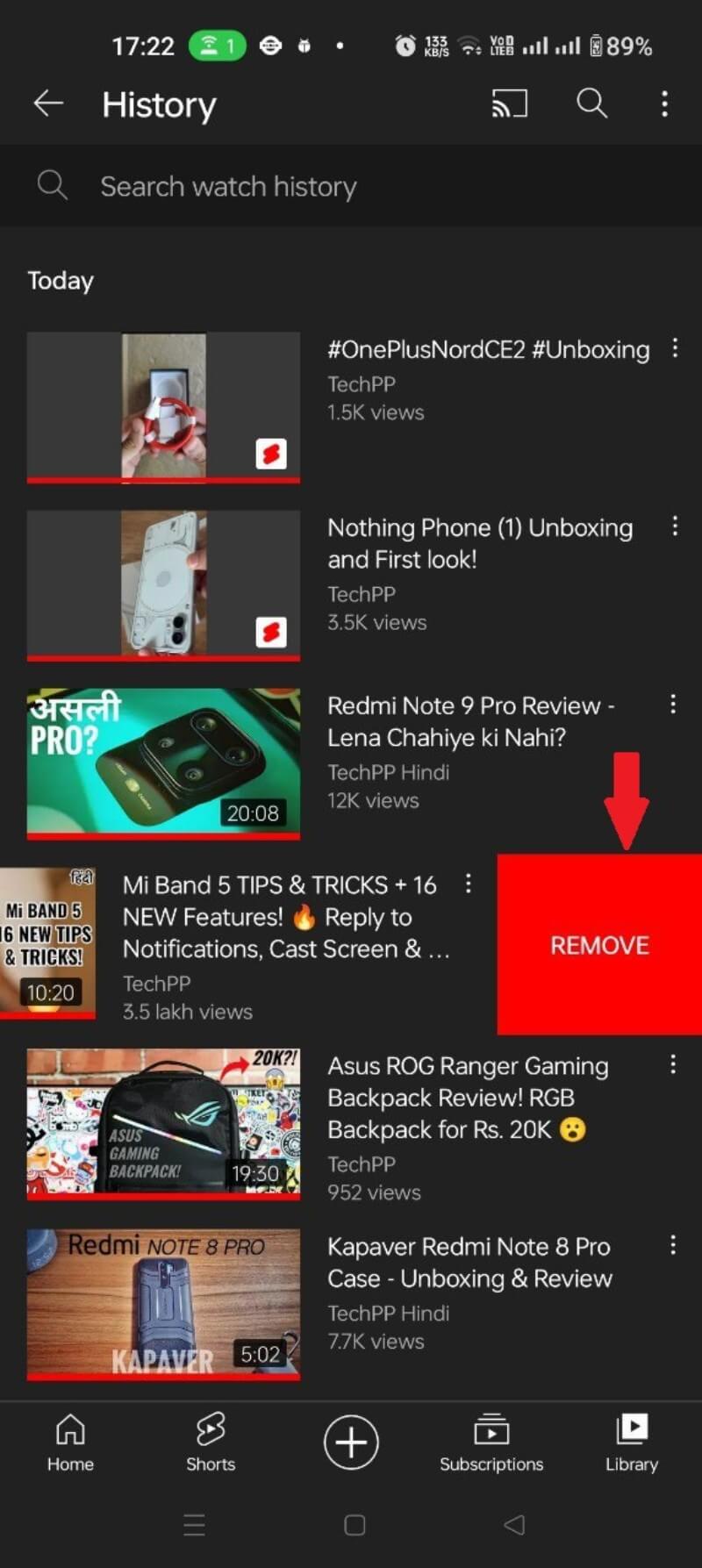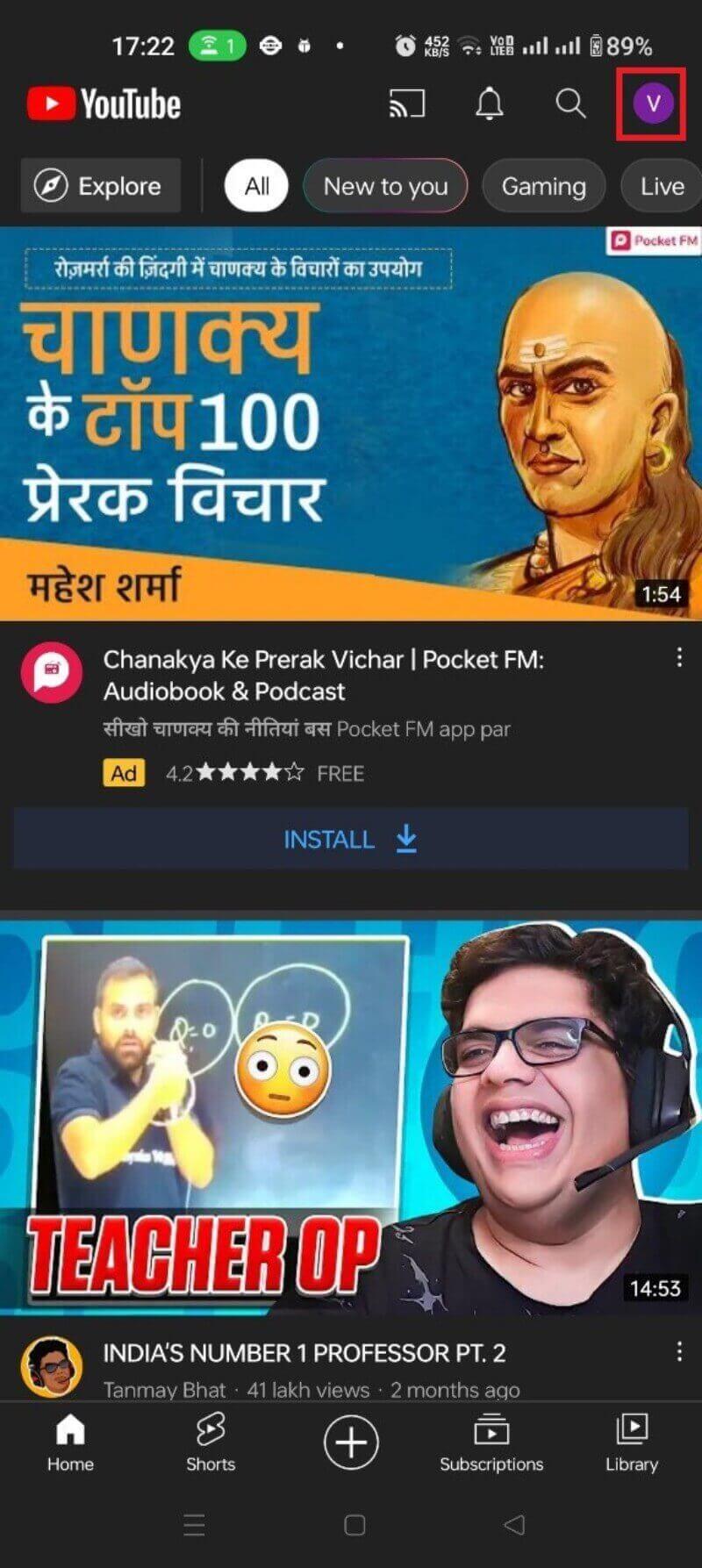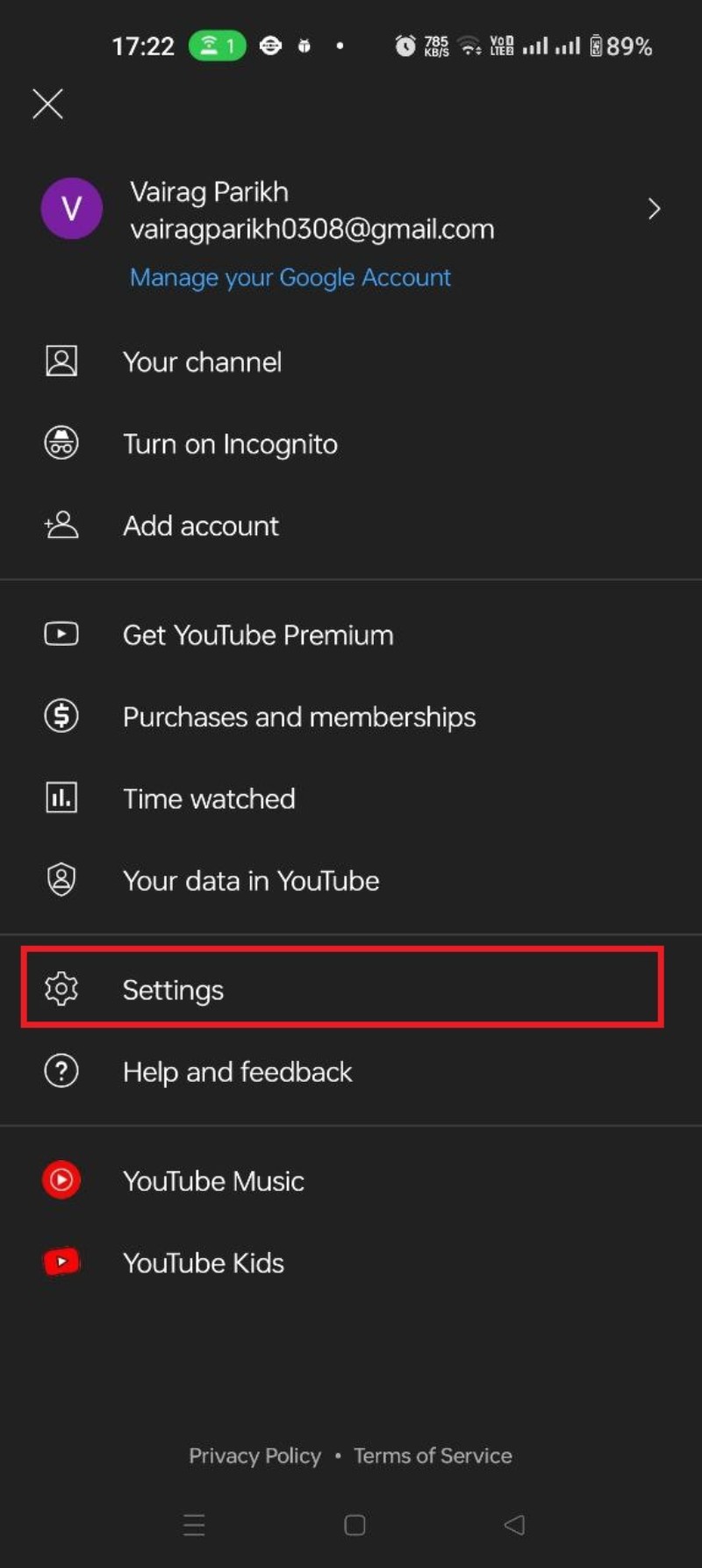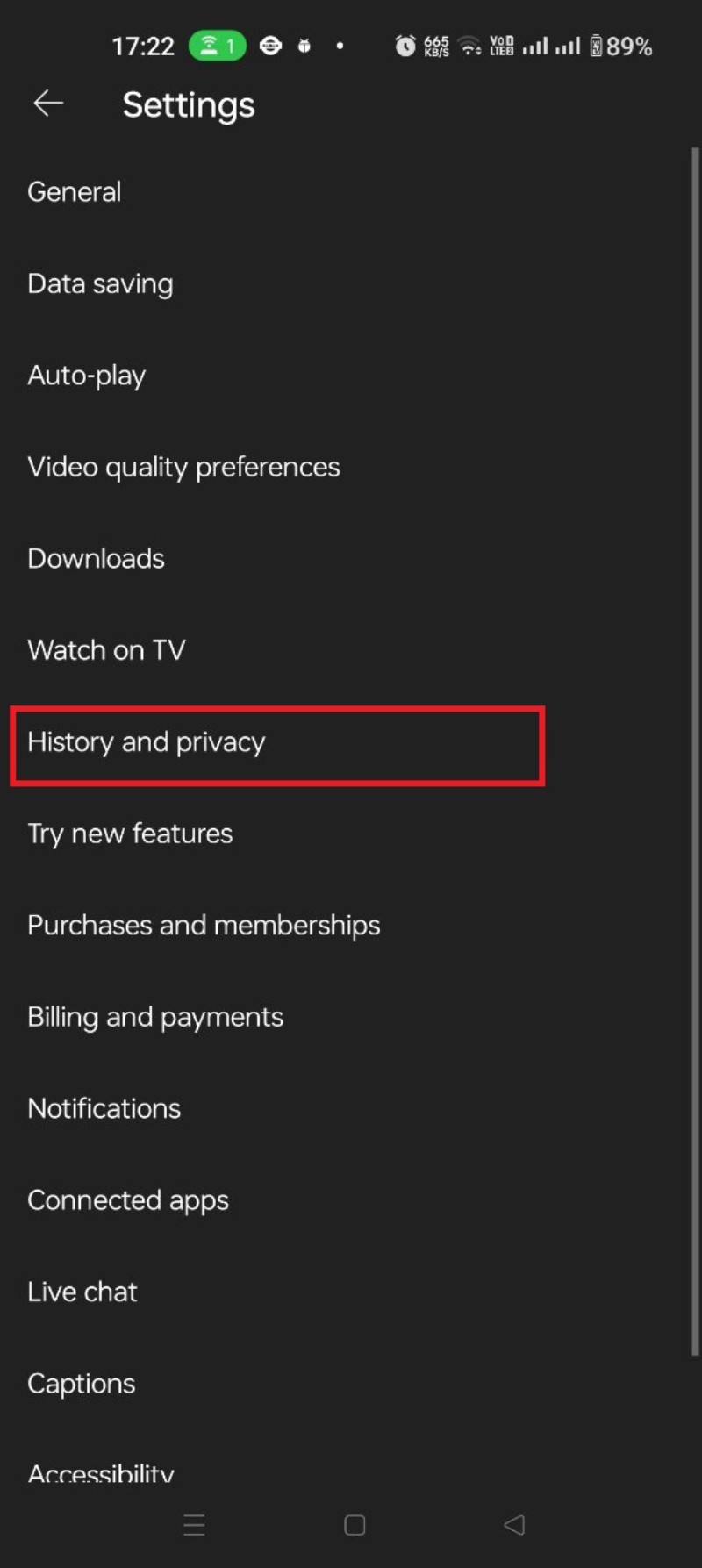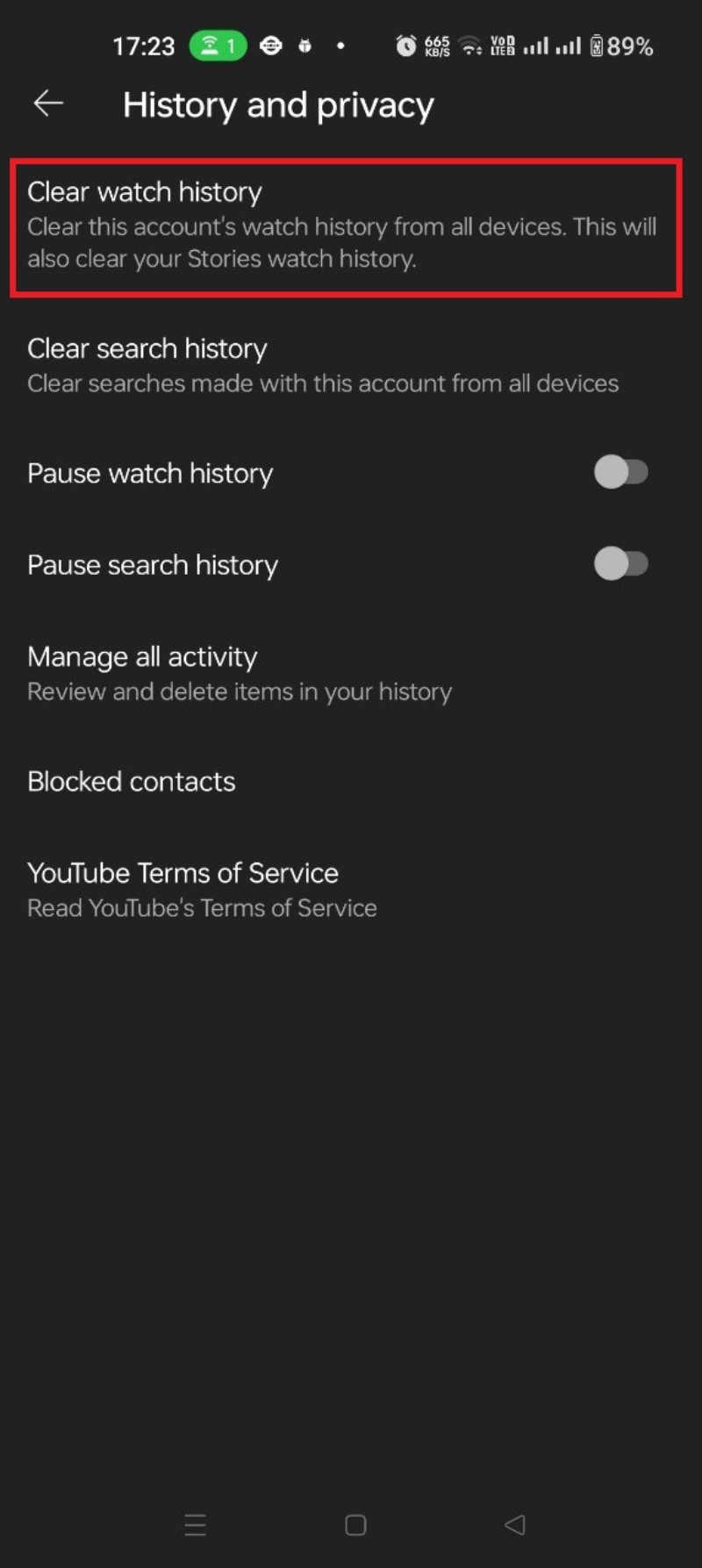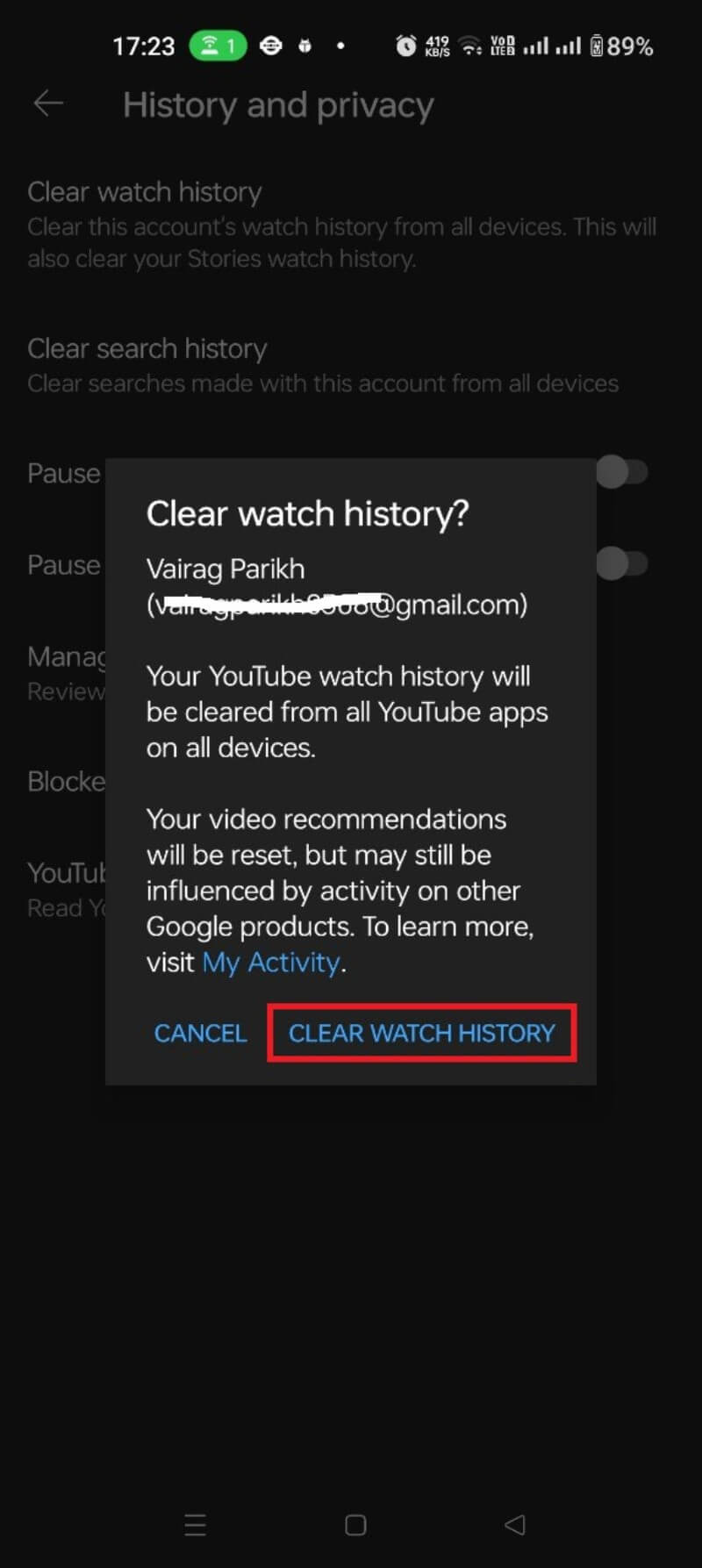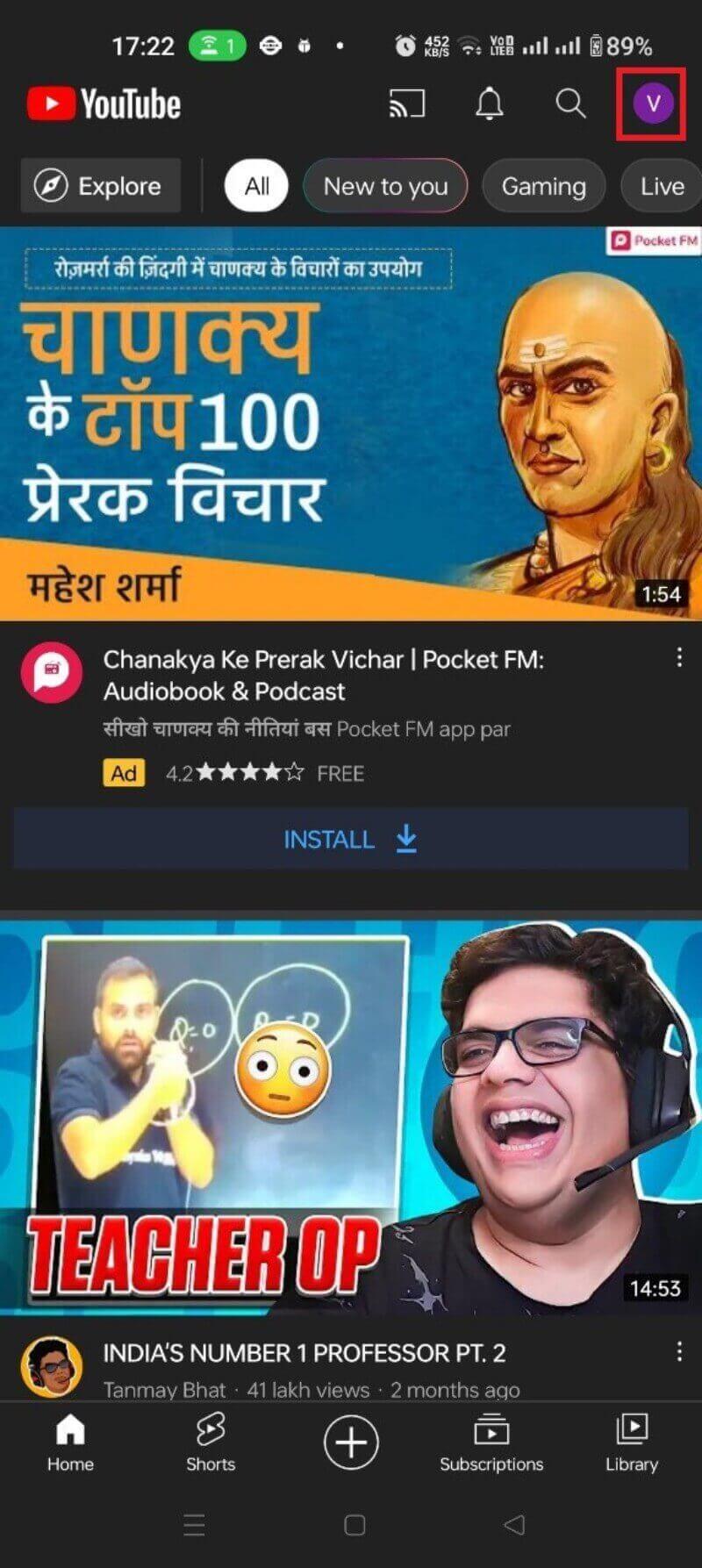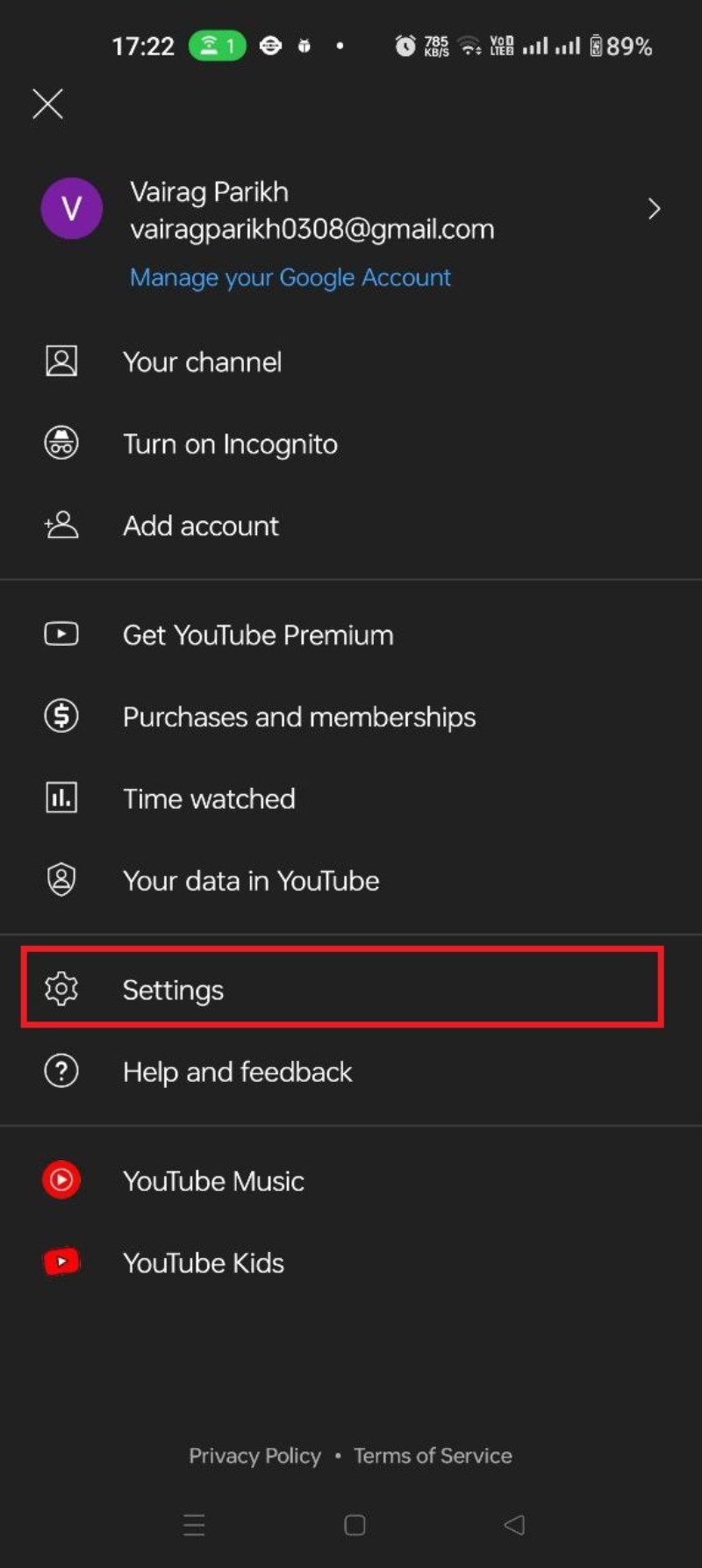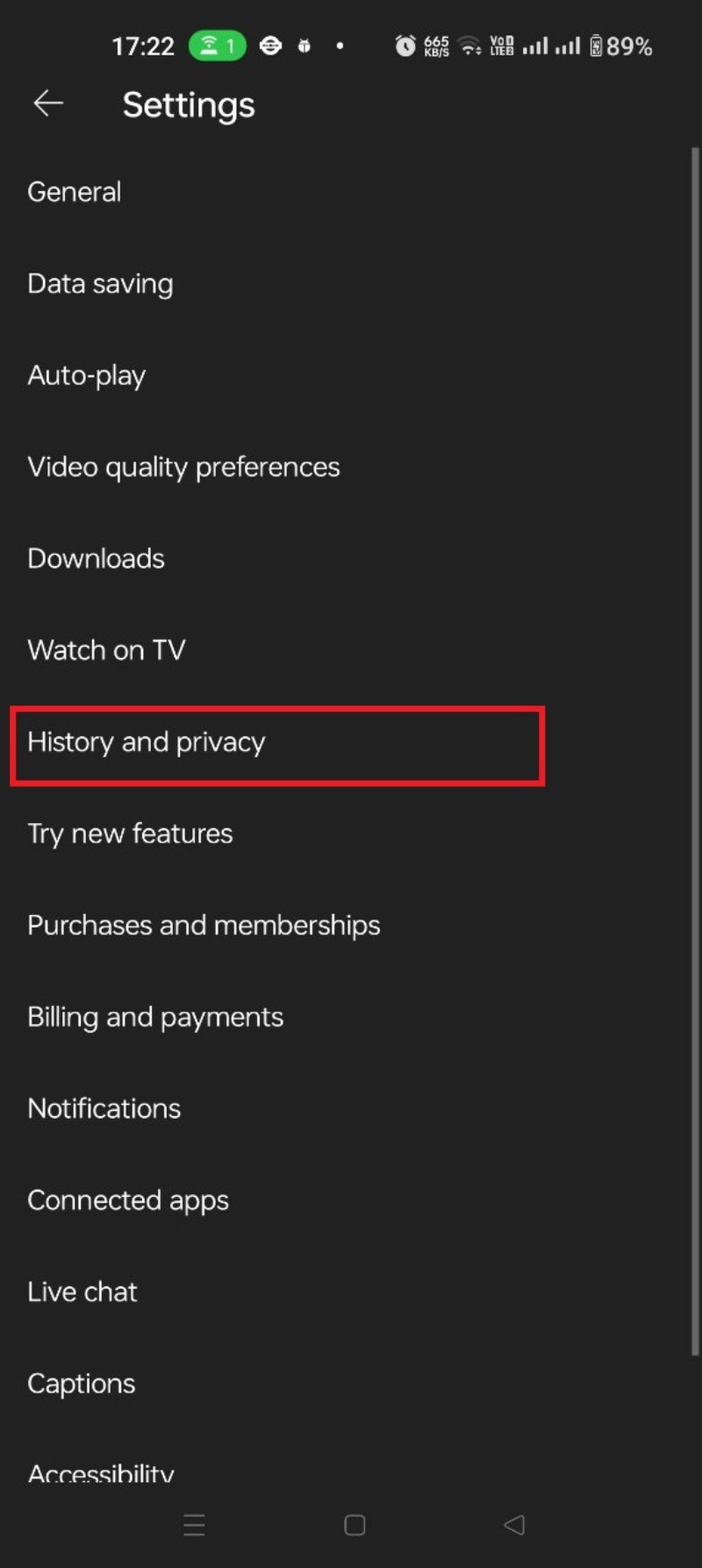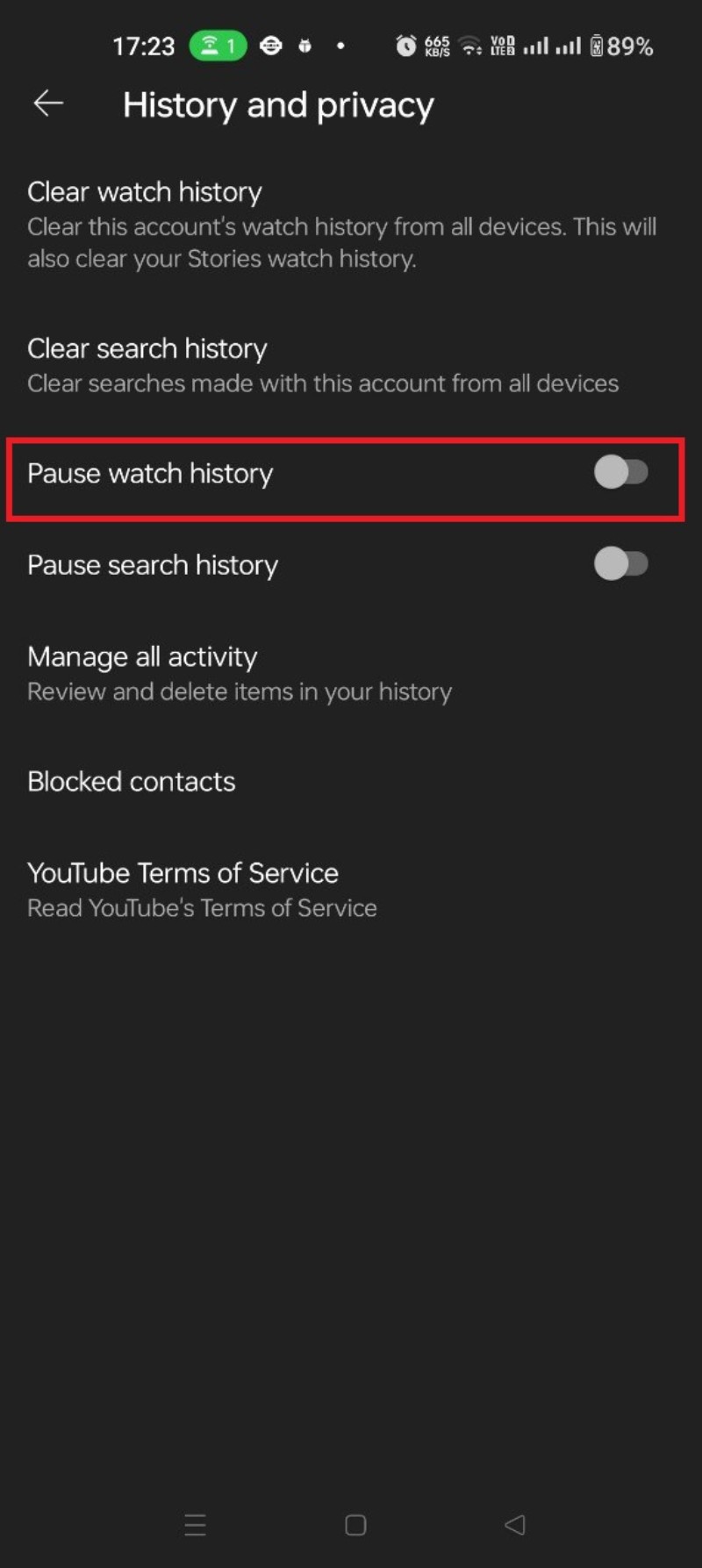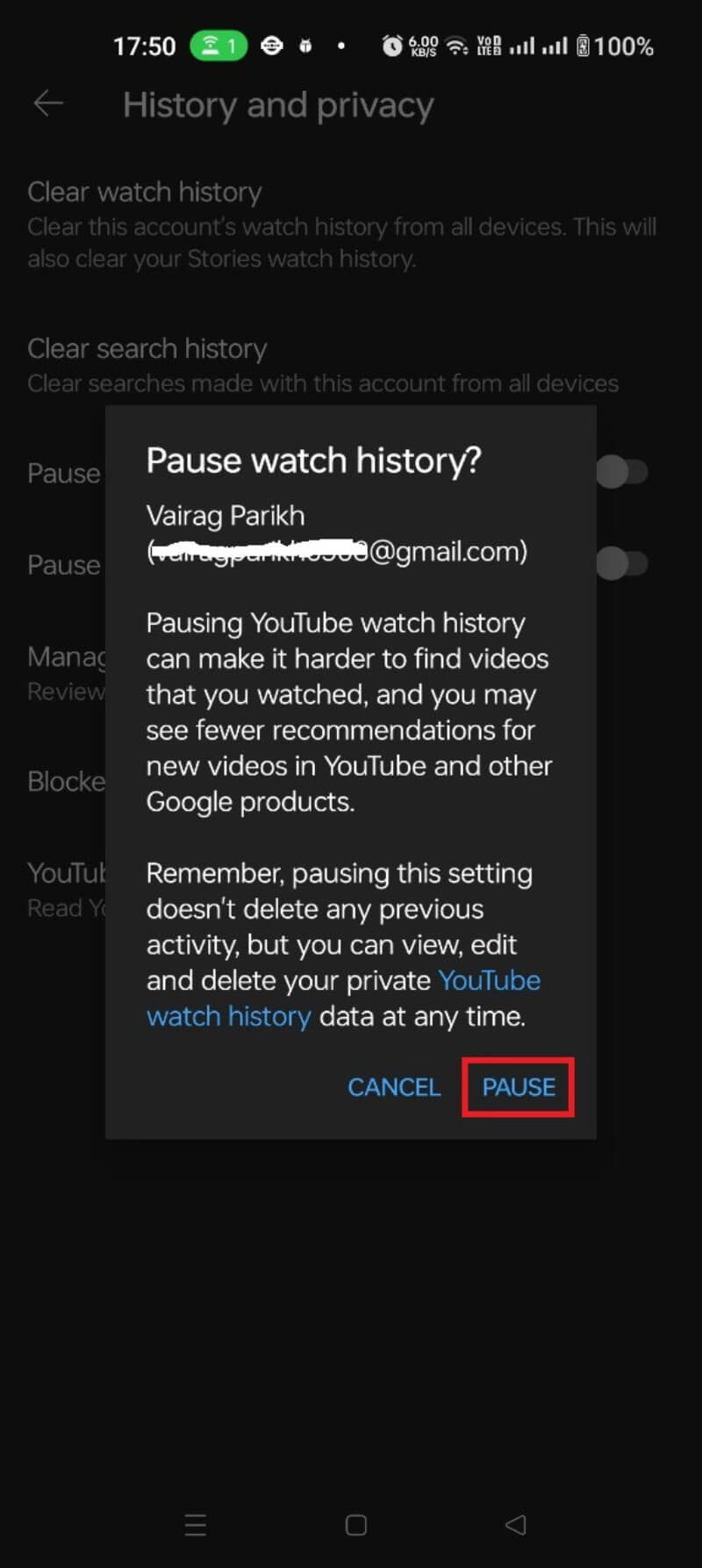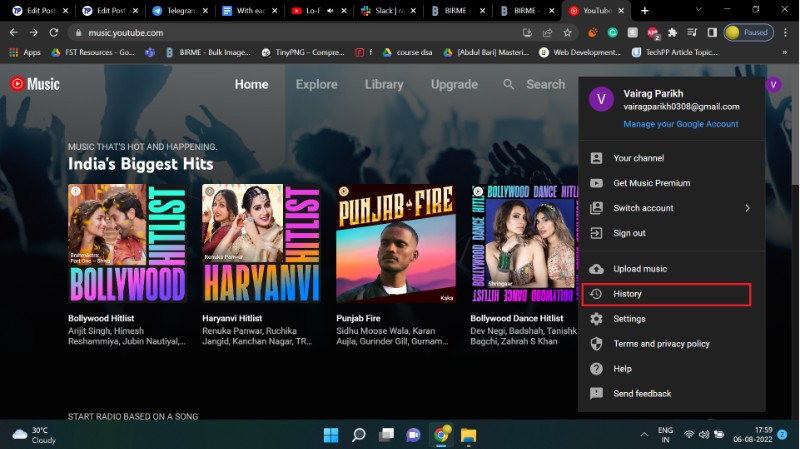Как просмотреть и удалить историю просмотров YouTube [2022]
Опубликовано: 2022-08-08С каждым днем пользователи все больше заботятся о конфиденциальности. Большая часть нашей жизни сейчас проходит в Интернете, поэтому конфиденциальность стала серьезной проблемой. Наши данные обрабатываются алгоритмами, которые предоставляют персонализированную рекламу и рекомендации. По этой причине большинство из нас ищет способы минимизировать свое присутствие в Интернете. Крупные бренды, такие как Apple и Google, уже предприняли шаги для защиты конфиденциальности пользователей. Но пользователи также могут принимать различные меры для сохранения своей конфиденциальности в Интернете, например, с помощью этих расширений Chrome.
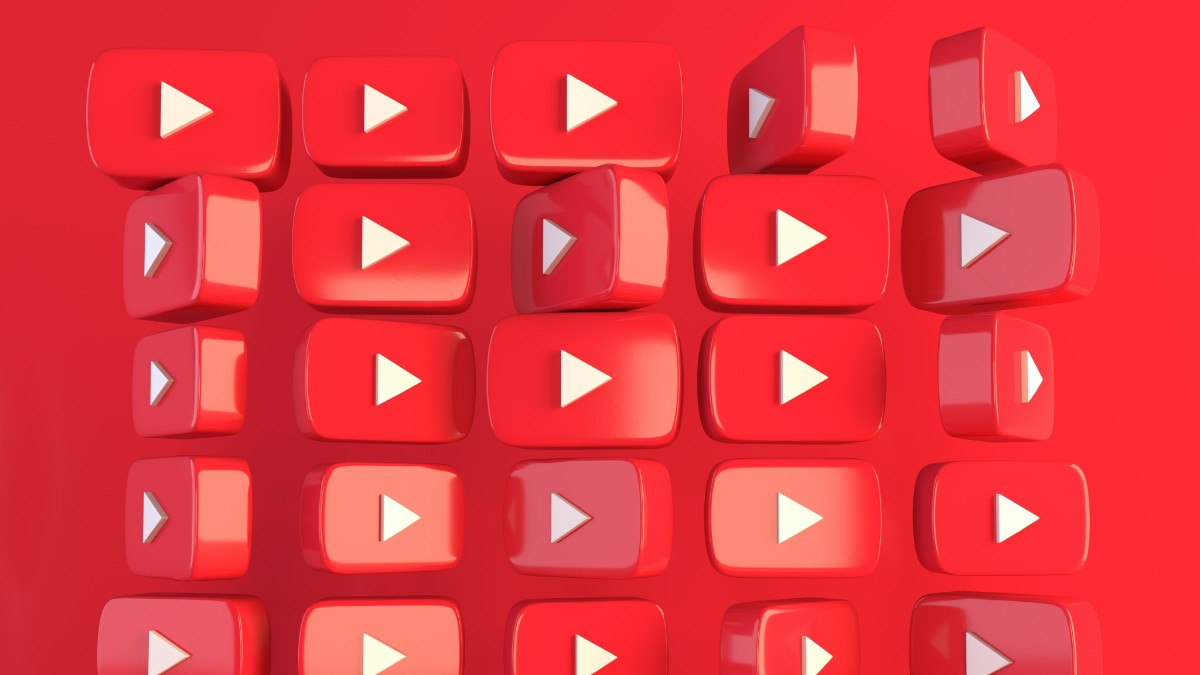
Другие известные методы включают управление вашими личными данными в Google, Facebook и голосовых помощниках. Но другие веб-сайты записывают ваши данные и делятся ими с этими гигантами. YouTube, принадлежащий Google, также хранит действия пользователей на своей платформе. YouTube хранит историю ваших комментариев, лайков, поисковых запросов и последних просмотренных видео. Но знаете ли вы, что вы можете просматривать и удалять историю просмотра и поиска на YouTube? Здесь вы узнаете, как просматривать, приостанавливать и удалять историю просмотров на YouTube, выполнив несколько простых шагов.
Оглавление
Почему YouTube сохраняет историю просмотров?
YouTube — это, по сути, платформа для поиска контента. Следовательно, от алгоритмов зависит выбор и рекомендация контента своим клиентам (т. е. зрителям). YouTube ведет каталог видео, которые просматривают пользователи, что позволяет предлагать релевантный контент, привлекающий пользователей к платформе.
Таким образом, история просмотров и некоторые другие показатели помогают YouTube ориентировать видео и рекламу на зрителей. Отключение или удаление истории просмотра YouTube может повлиять на качество рекомендаций. С положительной стороны, это также может уменьшить таргетированную рекламу.
Как просмотреть и удалить историю просмотра YouTube
Вы можете использовать функцию «История просмотров», чтобы найти недавно просмотренное видео, которое вы хотите посмотреть снова. YouTube предоставляет специальную кнопку поиска, которая позволяет быстро находить видео в истории просмотра. При желании вы можете удалить историю просмотров на YouTube. Пользователи могут просматривать и удалять историю просмотров YouTube в мобильном приложении или на веб-сайте YouTube.
Как просмотреть и очистить историю просмотра Youtube с помощью приложения для Android
Чтобы просмотреть и удалить выбранные видео из истории просмотра YouTube:
1. Войдите в приложение YouTube или выберите свою учетную запись Google.
2. Нажмите « Библиотека» .
3. Здесь вы можете найти свою историю просмотра YouTube. Щелкните значок поиска, чтобы найти определенное видео.
Красная линия над миниатюрами указывает продолжительность видео, которое вы смотрите. Проведите пальцем влево и нажмите УДАЛИТЬ, чтобы удалить одно видео из истории просмотра.
Кроме того, вы также можете выполнить следующие действия, если хотите полностью удалить или очистить историю просмотра YouTube:
1. Щелкните значок своего профиля на главном экране YouTube.
2. Щелкните Настройки.
3. Выберите История и конфиденциальность.
4. Выберите Очистить историю просмотров .
5. Нажмите ОЧИСТИТЬ ИСТОРИЮ ПРОСМОТРА.
Теперь вы успешно удалили историю просмотра YouTube.
Как просмотреть и удалить историю просмотра Youtube с помощью веб-сайта YouTube
Если вы предпочитаете веб-сайт YouTube приложению, вы можете просмотреть историю просмотра YouTube через клиент веб-сайта:
1. Войдите в свою учетную запись Google.
2. Щелкните меню гамбургера в правом верхнем углу.
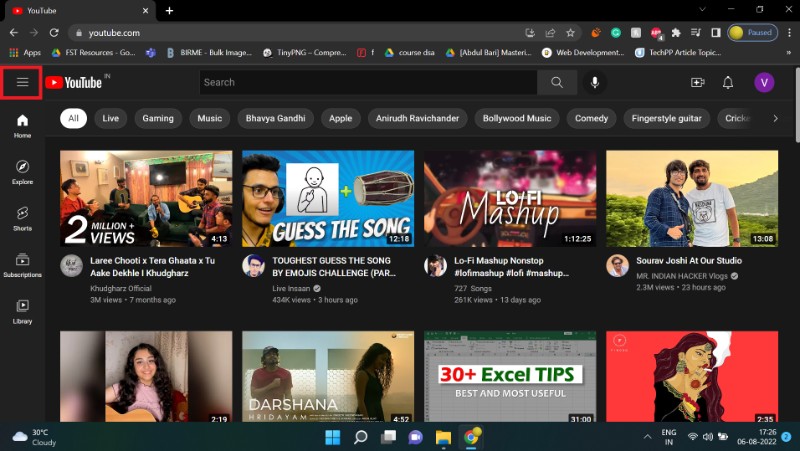
3. Выберите История.
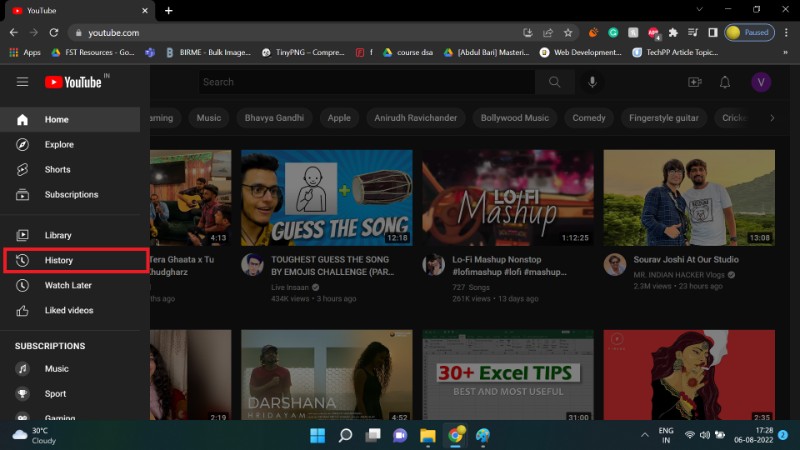
4. Используйте панель поиска для поиска определенного видео.
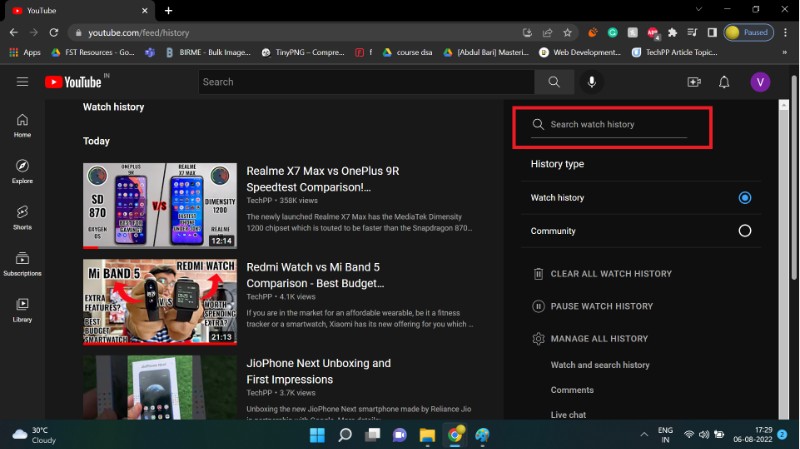
Чтобы удалить одно недавно просмотренное видео, наведите курсор на видеокарту и щелкните появившийся значок X.
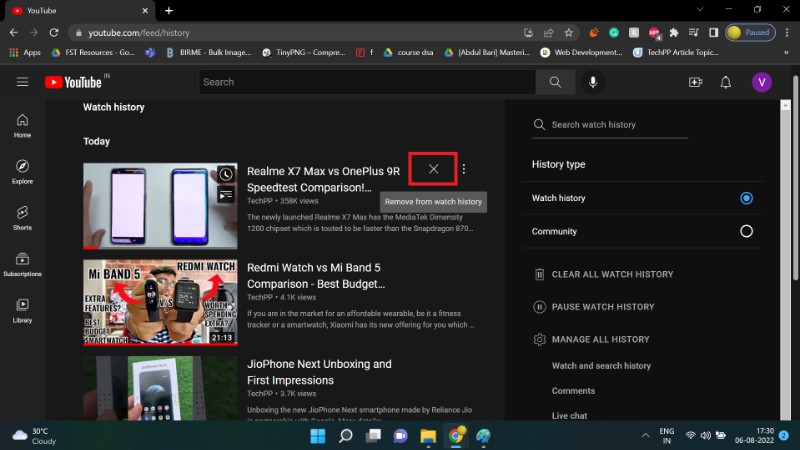
Выполните следующие действия, если вы хотите полностью очистить историю просмотров на YouTube:
1. Нажмите кнопку ОЧИСТИТЬ ВСЮ ИСТОРИЮ ПРОСМОТРА .
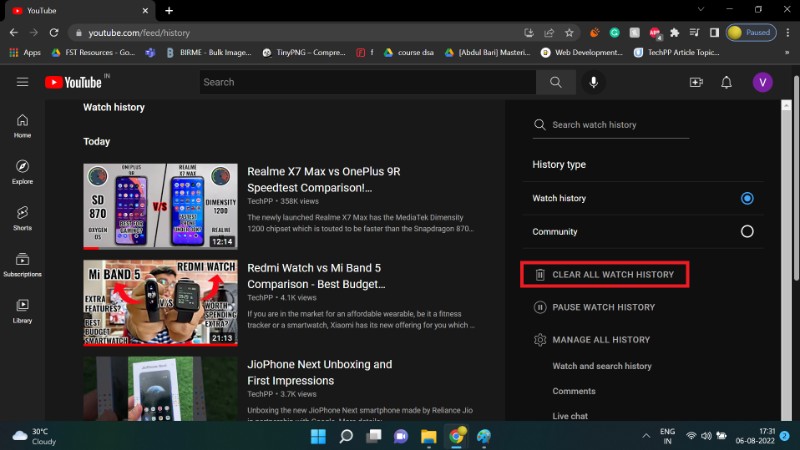

2. Выберите ОЧИСТИТЬ ИСТОРИЮ ПРОСМОТРА .
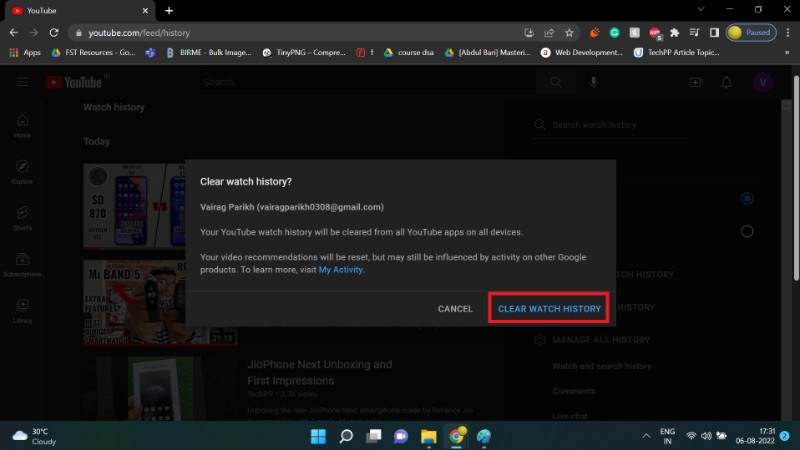
Вы успешно удалили или очистили историю просмотра YouTube. YouTube продолжает записывать все новые видео, которые вы смотрите, в историю просмотра. Регулярное повторение этого процесса может стать утомительным. К счастью, Google предоставляет функцию автоматического удаления.
Как автоматически удалить историю просмотров YouTube
Функция автоматического удаления YouTube периодически удаляет историю просмотров. Это означает, что хотя ваша история просмотров доступна для краткосрочного доступа, она не остается вечной.
Чтобы настроить автоматическое удаление истории просмотров YouTube,
1. Перейдите на страницу Google MyActivity.
2. Выберите История YouTube .
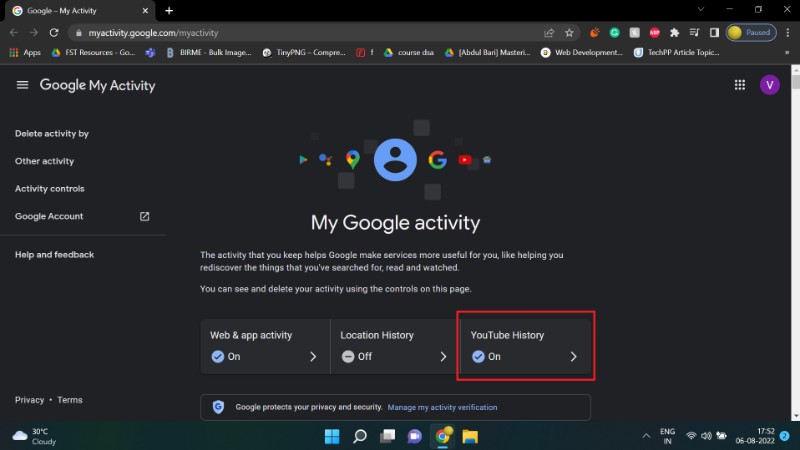
3. Перейдите к разделу автоматического удаления. По умолчанию автоматическое удаление отключено.
4. Нажмите «Выбрать вариант автоматического удаления».
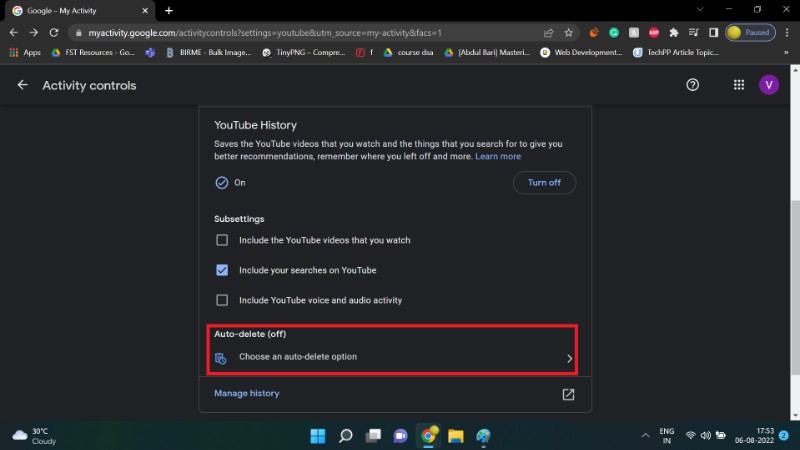
5. Нажмите на первый переключатель.
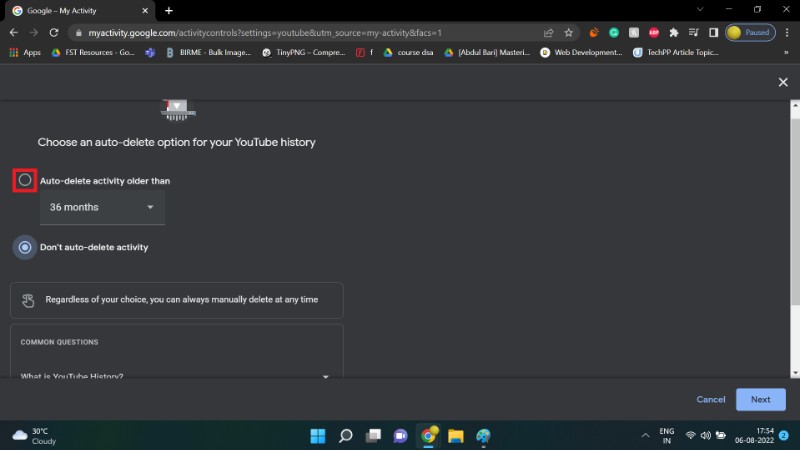
6. Выберите раскрывающийся список, чтобы указать, как часто вы хотите, чтобы ваша история YouTube очищалась.
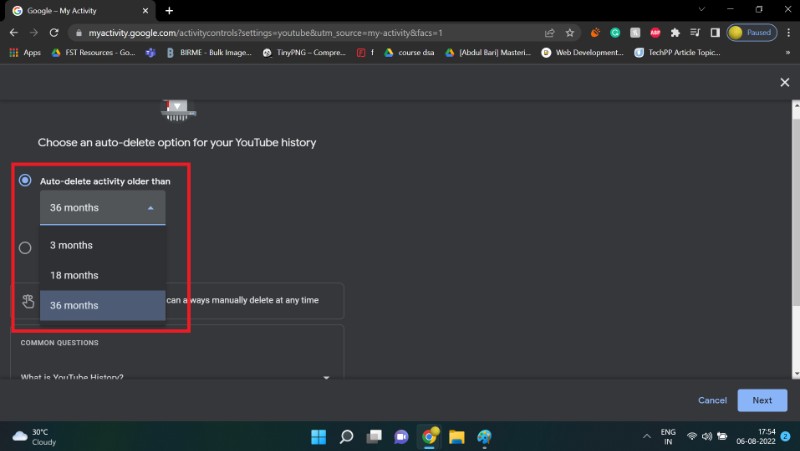
7. Нажмите Далее .
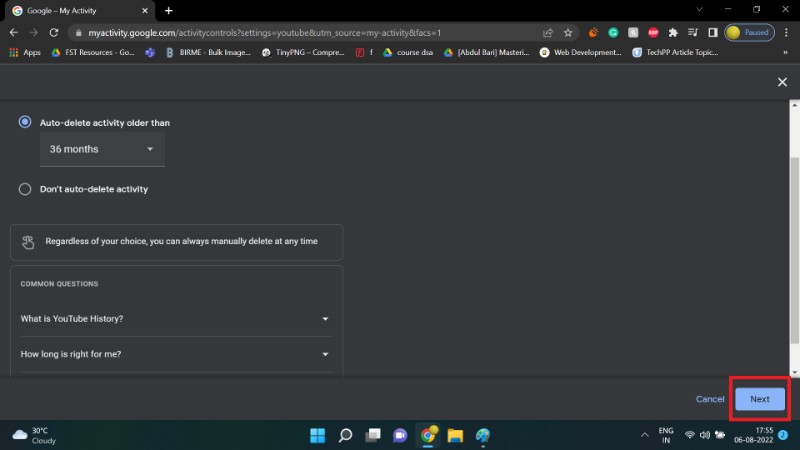
8. Выберите Подтвердить.
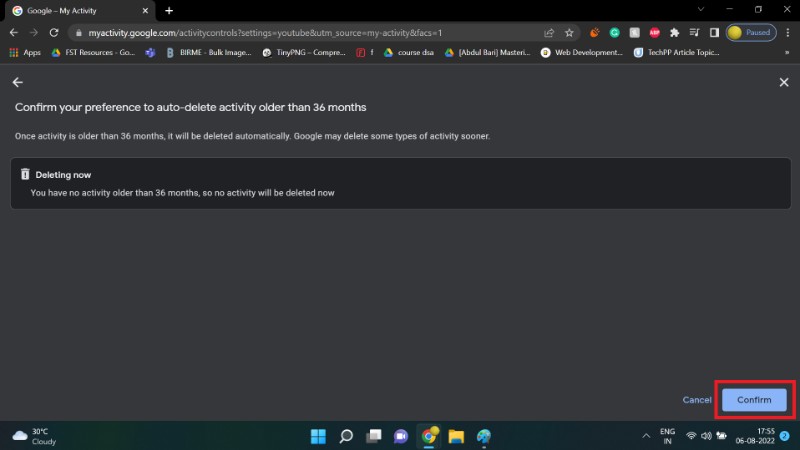
9. Нажмите ОК .
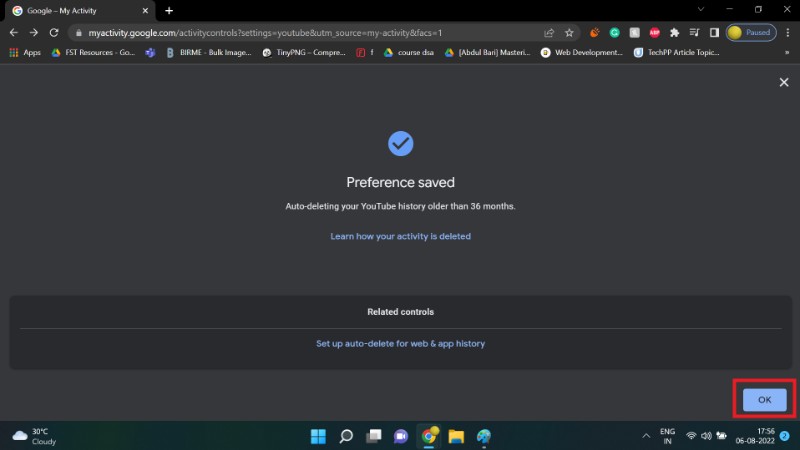
Теперь ваша история YouTube будет регулярно автоматически удаляться в зависимости от выбранной вами продолжительности.
Как приостановить историю просмотра YouTube
Параметр «Приостановить историю просмотра» лучше всего использовать, когда вы не хотите, чтобы история просмотра записывалась. Как следует из названия, эта функция приостанавливает вашу историю YouTube и не записывает новые видео, которые вы смотрите. Рекомендации по видео и каналам не становятся менее точными при включении этой функции.
Как приостановить историю просмотра YouTube на Android
1. Нажмите на значок своего профиля .
2. Выберите Настройки .
3. Перейдите в « История и конфиденциальность» .
4. Переключите кнопку « Приостановить просмотр истории ».
5. Выберите ПАУЗА .
Теперь ваша история просмотров перестанет записываться. Переключите кнопку еще раз и нажмите ВКЛЮЧИТЬ , чтобы возобновить историю просмотра.
Как приостановить историю просмотра YouTube на веб-сайте YouTube
1. Нажмите на трехстрочное меню-гамбургер.
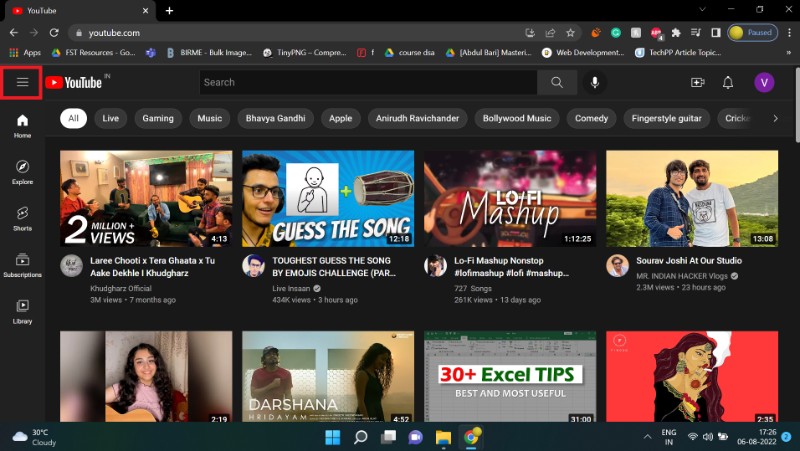
2. Выберите История .
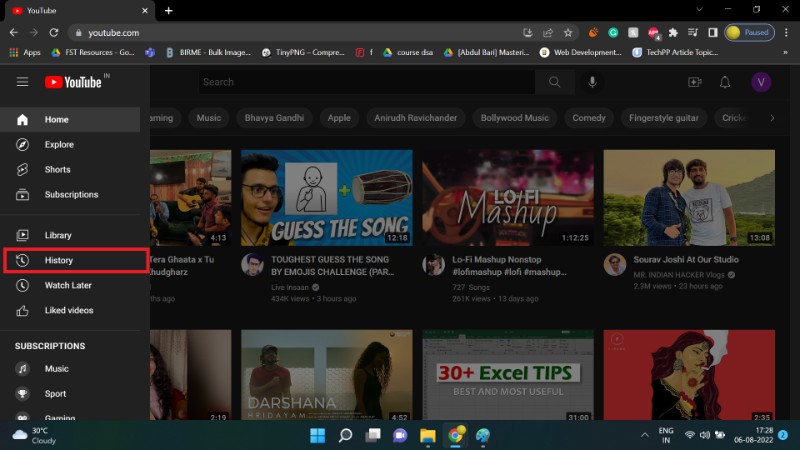
3. Выберите ПАУЗА ИСТОРИИ ПРОСМОТРА .
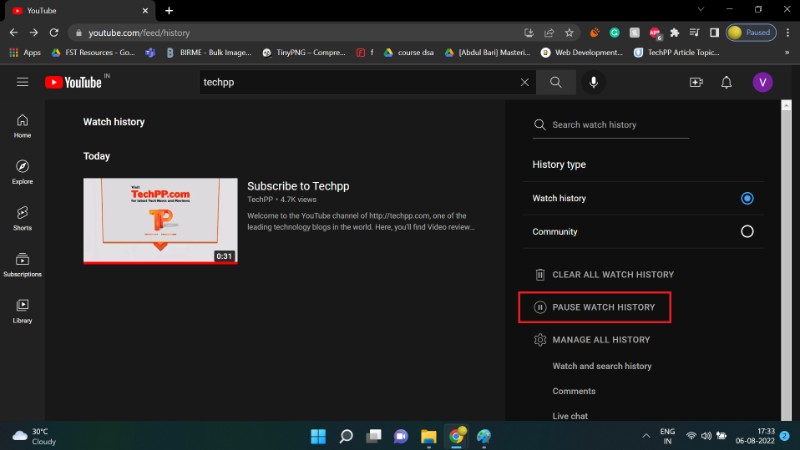
4. Нажмите ПАУЗА .
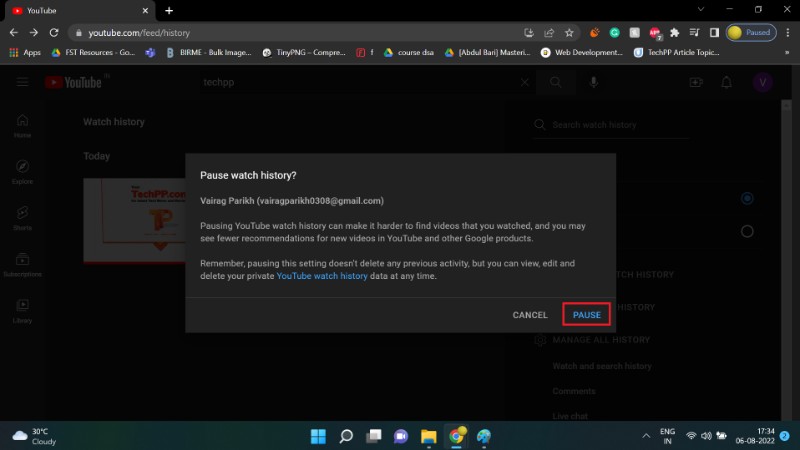
YouTube больше не будет отслеживать вашу историю просмотров. Таким образом, эта функция избавляет от необходимости очищать историю просмотров. Но у функции паузы просмотра истории есть свои недостатки, как упоминалось ранее.
Мы надеемся, что это руководство помогло вам управлять историей просмотров на YouTube. Сообщите нам в комментариях, удалось ли вам просмотреть и удалить историю просмотров на YouTube.
Часто задаваемые вопросы о просмотре и удалении истории просмотров на YouTube
Где я могу узнать, что я недавно просматривал короткометражки YouTube?
YouTube недавно запустил Shorts на своей платформе. YouTube Shorts — это короткие видеоролики продолжительностью менее минуты. Вам не требуется отдельное приложение или веб-сайт для их просмотра. Точно так же вы можете найти историю недавно просмотренных короткометражек YouTube там же, где доступна остальная часть вашей истории просмотров YouTube.
Как долго YouTube хранит историю просмотров?
YouTube автоматически удаляет историю просмотров?
Да. Для аккаунтов, созданных после 2020 года, YouTube автоматически удаляет историю просмотров через 36 месяцев (3 года). Пользователи могут изменить этот временной интервал в своих настройках и даже приостановить или полностью отключить историю просмотра YouTube, если они того пожелают.
Может ли кто-нибудь еще видеть мою историю YouTube?
Ваша история просмотра YouTube будет обновлена, когда вы войдете в свою учетную запись Google. Это не общедоступная информация, и ее может просматривать только тот, у кого есть доступ к вашей учетной записи Google.
Может ли администратор семейной группы видеть вашу историю на YouTube?
Нет. Ваша личная библиотека контента и/или история просмотров на YouTube являются конфиденциальными для вашей учетной записи и не будут доступны администратору вашей семейной группы или другим членам семейной группы. Они могут просматривать только любые дополнительные подписки и приобретенные пакеты, но не историю просмотров YouTube или историю поиска.

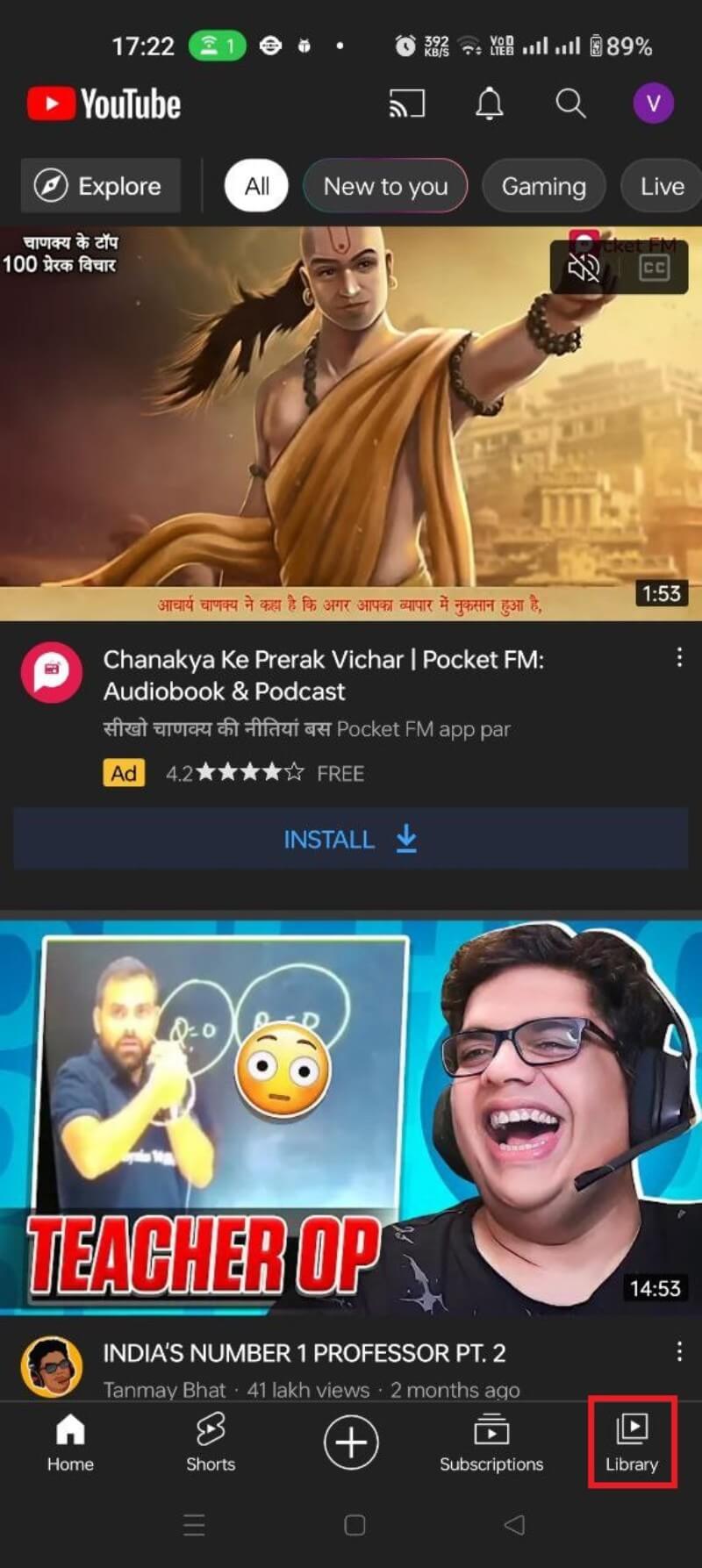
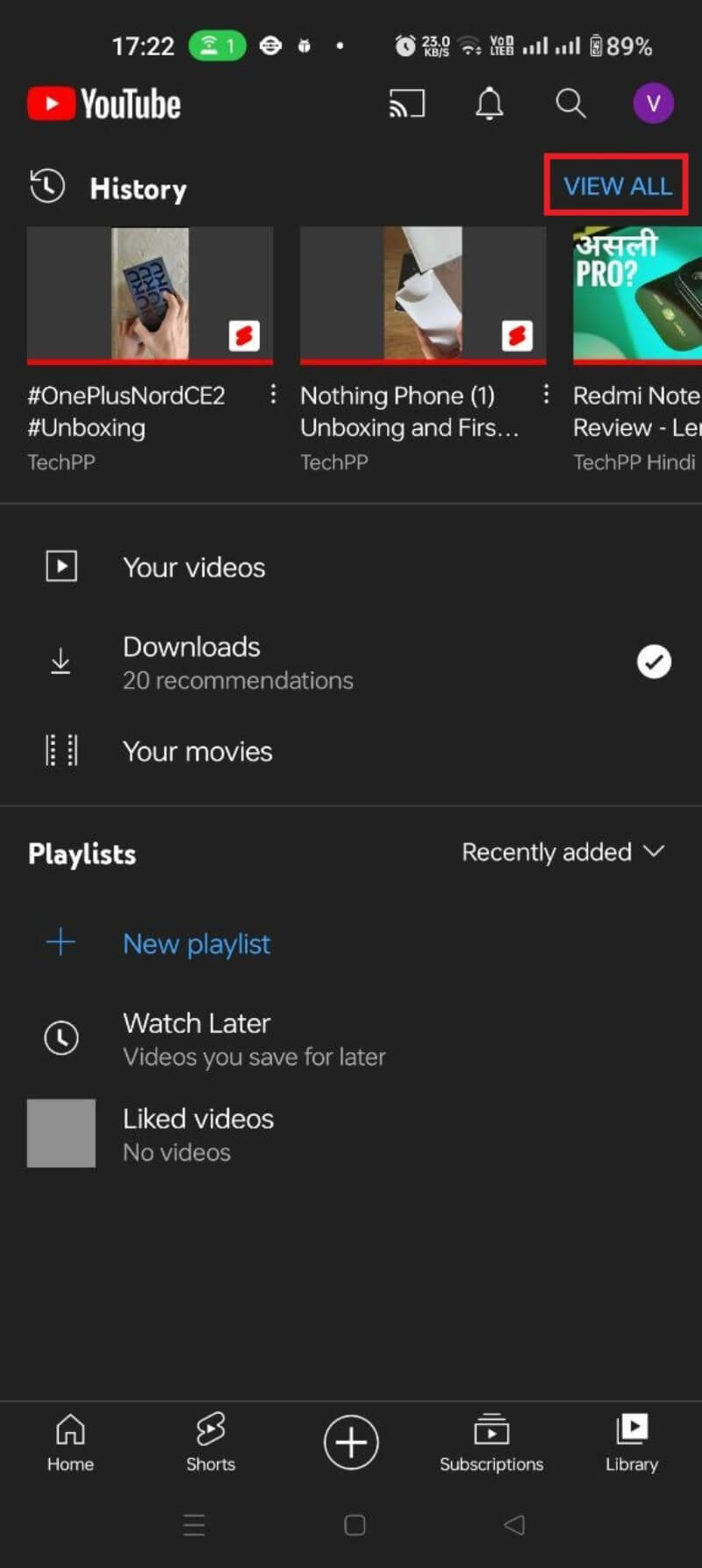
![просмотреть и удалить историю просмотров андроид 3 How to View and Delete YouTube Watch History [2022] - view and delete watch history android 3](/uploads/article/11184/arxfL1xMiozM8DOH.jpg)